苹果手机怎么裁剪视频
手机裁剪视频有多种方法,以下是一些常见且实用的方式:
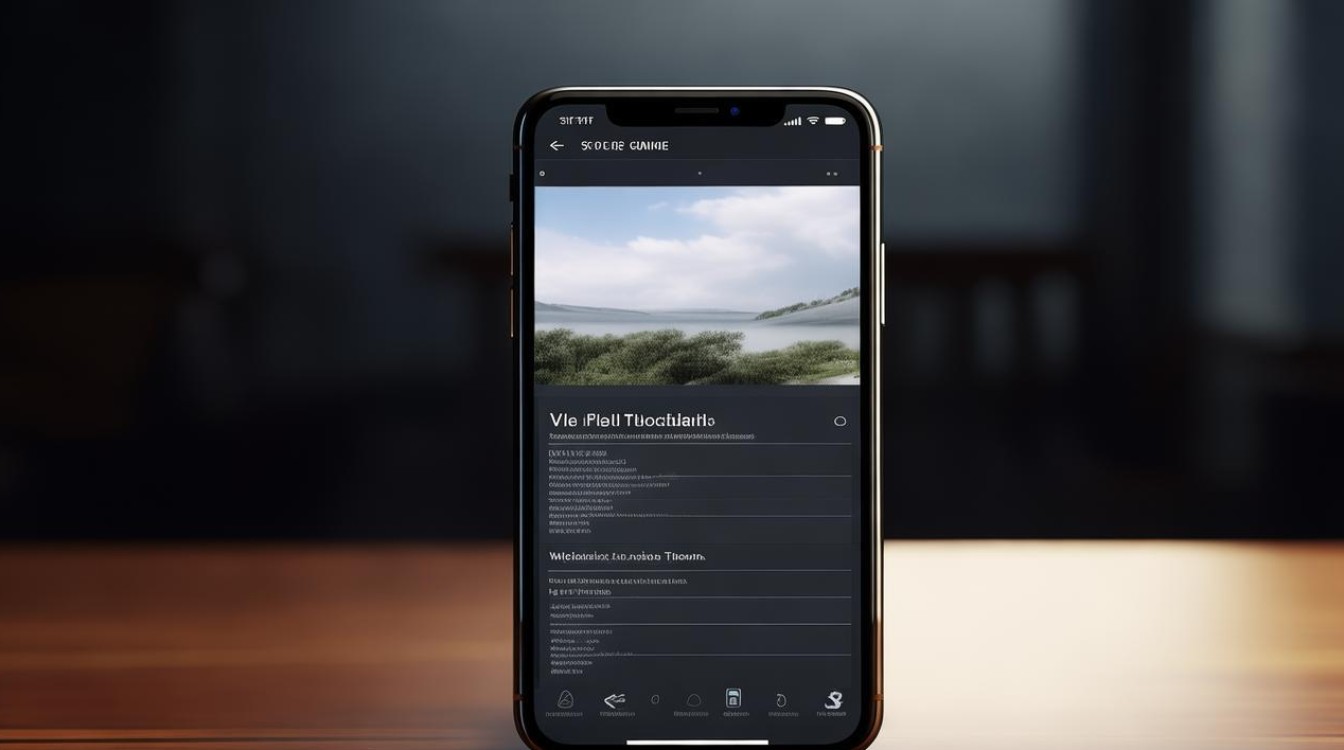
使用苹果手机自带照片应用裁剪视频
| 步骤 | 具体操作 |
|---|---|
| 打开照片应用 | 在iPhone主屏幕上,找到并点击【照片】图标。 |
| 选择并编辑视频 | 在照片库中,找到你想要裁剪的视频,点击视频右上角的【编辑】按钮,进入编辑模式。 |
| 调整视频范围 | 在编辑界面中,通过拖动视频时间轴上的滑块来调整视频的起始和结束位置,以确定你想要保留的视频部分。 |
| 保存新剪辑 | 调整完成后,点击右下角的【完成】按钮,在弹出的菜单栏中,选择【存储为新剪辑】,即可保存裁剪后的视频。 |
使用iMovie裁剪视频
| 步骤 | 具体操作 |
|---|---|
| 下载并打开iMovie | 在App Store中搜索“iMovie”,下载安装完成后打开该应用。 |
| 创建项目 | 点击【+】按钮,选择【电影】,然后从相册中选择要裁剪的视频并添加到项目中。 |
| 裁剪视频 | 点击视频片段,会出现一个黄色的边框,拖动边框两端的白色手柄可以调整视频的起始和结束位置,从而实现裁剪,还可以点击视频片段上方的【裁剪】按钮,对视频画面进行裁剪,如去除黑边等。 |
| 导出视频 | 裁剪完成后,点击右上角的【完成】按钮,在出现的菜单中选择【存储到相机胶卷】或【分享到其他平台】等选项,将裁剪后的视频保存到手机相册或分享给他人。 |
使用第三方视频编辑应用(以剪映为例)
| 步骤 | 具体操作 |
|---|---|
| 下载安装剪映 | 在App Store中搜索“剪映”,下载安装后打开应用。 |
| 导入视频 | 点击【开始创作】,进入相册选择要裁剪的视频,点击【添加到项目】。 |
| 裁剪视频 | 在视频编辑界面,点击视频轨道上的视频片段,会出现一个白色的边框,拖动边框两端的白色手柄可以调整视频的起始和结束位置,如果想要对视频画面进行裁剪,可以点击【比例】按钮,选择合适的画面比例,或者点击【裁剪】按钮,手动调整画面的裁剪范围。 |
| 导出视频 | 点击【导出】按钮,选择合适的分辨率和帧率等参数,将裁剪后的视频保存到手机相册。 |
注意事项
- 备份原始视频:在进行视频裁剪之前,建议先备份原始视频,以防裁剪过程中出现错误导致原始视频丢失或损坏。
- 了解视频格式和参数:不同的视频格式和参数可能会影响裁剪的效果和质量,在裁剪视频之前,最好了解一下原始视频的格式、分辨率、帧率等参数,以便在裁剪过程中选择合适的设置。
- 注意存储空间:裁剪视频会生成新的视频文件,占用一定的存储空间,因此在裁剪视频之前,需要确保手机有足够的存储空间来保存裁剪后的视频。
FAQs
Q1:苹果手机自带照片应用裁剪视频时,如何精确调整视频的起始和结束位置? A1:在照片应用的编辑界面中,除了直接拖动滑块外,还可以点击时间轴上的具体时间点,然后使用左右箭头按钮进行微调,以达到更精确的裁剪效果。
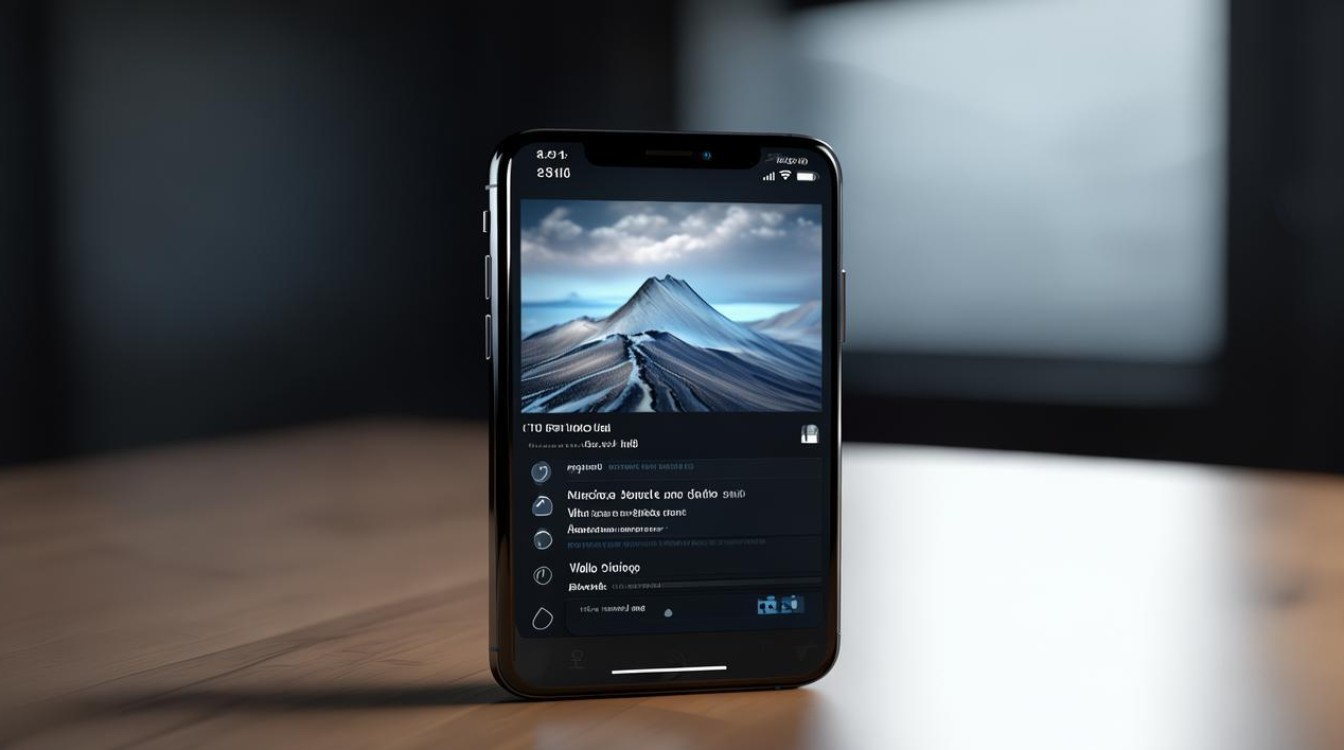
Q2:使用iMovie裁剪视频后,如何去除视频中的水印? A2:如果是iMovie自带的水印,可以在项目设置中查找水印相关的选项,将其关闭或移除,如果是添加的其他水印,可以在时间轴上找到对应的水印图层,选中后按删除键将其删除。
版权声明:本文由环云手机汇 - 聚焦全球新机与行业动态!发布,如需转载请注明出处。



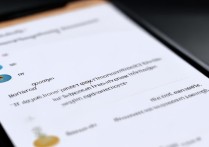
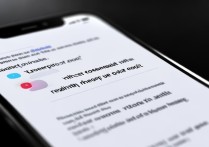
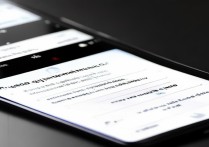
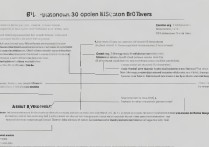





 冀ICP备2021017634号-5
冀ICP备2021017634号-5
 冀公网安备13062802000102号
冀公网安备13062802000102号